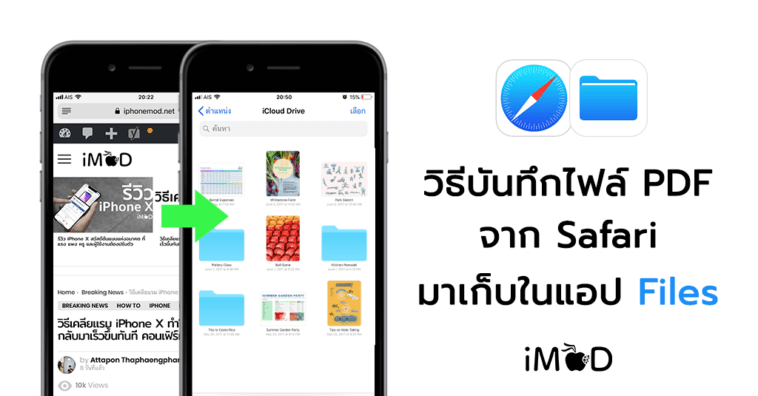iOS 11 ได้เปิดตัวมาพร้อมกับแอปไฟล์ (Files) ใหม่ แต่ก็ยังไม่ค่อยเป็นที่นิยมในการใช้งานมากนัก อาจจะเป็นเพราะว่ายังไม่ค่อยคุ้นเคย วันนี้จึงขอนำเสนอ วิธีบันทึกไฟล์ PDF จาก Safari มาเก็บไว้ที่แอปไฟล์ (Files) เผื่อว่าจะเป็นประโยชน์สำหรับคนที่ใช้ไฟล์ PDF บ่อยๆ
หลายๆ คนที่ท่องเว็บใน Safari เมื่อเจอสิ่งที่ชอบหรือถูกในก็มักจะทำการบุ๊คมาร์ก เพื่อเก็บข้อมูลไว้ดูภายหลัง แต่เมื่อใช้ไปนานๆ แน่นอนว่าบุ๊คมาร์กของเราก็จะเพิ่มมากขึ้น ถึงแม้ว่าจะสามารถแยกบุ๊คมาร์คเป็นโฟลเดอร์ได้ก็ตาม แต่การย้อนกลับไปดูเว็บหรือบุ๊คมาร์คเดิมนั้นทำได้ค่อนข้างลำบาก กว่าจะหาเจอก็ใช้เวลานาน

เราอาจจะเปลี่ยนวิธีการเก็บข้อมูลใหม่จากการบันทึกบุ๊คมาร์กมาบันทึกเป็นไฟล์ PDF แทน ซึงข้อดีก็คือ สามารถนำมาเก็บในแอปไฟล์ได้อย่างเป็นระเบียบ ค้นหาและเข้าถึงง่าย และเมื่อต้องการส่งไฟล์ผ่านอีเมล์ครั้งละหลายๆ ไฟล์ก็ใช้วิธีการบีบอัด (zip) ไฟล์ส่งได้เลย

รวมถึงไฟล์ PDF เป็นไฟล์ที่ใช้พื้นที่ไม่เยอะ ทำให้เหลือในพื้นที่มากขึ้นและเมื่อนำเก็บไว้ที่แอปไฟล์ ก็สามารถเลือกให้บันทึกไว้บน iCloud ได้อีกด้วย ประหยัดพื้นที่ในเครื่องเพิ่มขึ้นอีก
ลองมาชมกันว่าจะบันทึกไฟล์ PDF จาก Safari มาเก็บไว้ที่แอปไฟล์ได้อย่างไร
วิธีบันทึกหน้าเว็บใน Safari ให้เป็น PDF และนำมาเก็บในแอปไฟล์
เปิดแอป Safari ขึ้นมา > เข้าหน้าเว็บที่ต้องการ > แตะไอคอนแชร์ ด้านล่าง > เลือก สร้างไฟล์ PDF > แตะ เสร็จสิ้น

จากนั้นเลือกแตะ บันทึกไฟล์ไปยัง > เลือกโฟลเดอร์หรือตำแหน่งที่ต้องกันบันทึก > เมื่อเปิดไฟล์ PDF แล้ว แนะนำให้เปลี่ยนชื่อไฟล์ให้สอดคล้องกับเนื้อหา

เราก็จะได้ข้อมูลจากหน้าเว็บมาเก็บไว้ในแอปไฟล์ตามโฟล์เดอร์ที่เลือกในรูปแบบ PDF
วิธีบันทึกไฟล์ PDF ใน Safari มายังแอปไฟล์
วิธีนี้เหมาะสำหรับคนที่ต้องการบันทึกไฟล์ที่เป็น PDF สำเร็จรูป จากการค้นหาใน Safari อยู่แล้ว
เปิดแอป Safari ขึ้นมา > ระบุเว็บหรือค้นหาไฟล์ PDF ที่ต้องการ เช่น ค้นหาคำว่า “ใบเสร็จรับเงิน pdf” แล้วแตะเปิดไฟล์ PDF > แตะไอคอนแชร์ ด้านล่าง

แตะ บันทึกไปยังแอปไฟล์ > เลือก โฟล์เดอร์ที่ต้องการ > เมื่อเปิดแอปไฟล์ขึ้นมา ก็จะพบกับไฟล์ PDF ล่าสุดที่เราบันทึกไป

สำหรับบางคนที่เข้าไปในไฟล์แอปแล้วหาโฟล์เดอร์ iCloud ไม่เจอ ให้ทำการตั้งค่าดังนี้
ไปที่ การตั้งค่า > แตะ Apple ID > แตะ iCloude > เปิด iCloud Drive

และนี่ก็เป็นวิธีการบันทึกไฟล์ PDF ใน Safari มาเก็บไว้ยังแอปไฟล์ง่ายๆ ที่บางคนอาจจะยังไม่เคยใช้ สำหรับคนที่ชอบบันทึกไฟล์ PDF หรือต้องใช้งานบ่อยๆ ก็ลองทำตามกันดูนะคะ เผื่อว่าการจัดการไฟล์จะสะดวกมากขึ้นและทำให้ใช้ iPhone ของเราได้คุ้มค่าอีกด้วย แล้วจะรู้ว่าแอปไฟล์มีประโยชน์อีกเยอะ 🙂
ขอบคุณ appletoolbox.com
บทความที่เกี่ยวข้อง
- พรีวิวแอปพลิเคชั่น Files จัดการไฟล์ใน iOS 11 ตัวใหม่จาก Apple
- 8 สิ่งที่ควรรู้เกี่ยวกับแอป Files ใน iOS 11 (ไอโอเอส 11)
- Google Drive อัปเดตใหม่ รองรับการใช้งานบนแอป Files ใน iOS 11